Tlač Word-dokumentov sa môže na prvý pohľad zdať jednoduchá. Avšak mnohé rôzne možnosti a nastavenia majú veľký vplyv na výsledok. Keď si raz pozrieš základné a rozšírené funkcie tlače, môžeš si byť istý, že tvoje tlačové výsledky budú presne zodpovedať tvojim očakávaniam. V tomto návode získaš cenné tipy a efektívne nastavenia, aby si optimalizoval(a) tlač svojich Word-dokumentov.
Najdôležitejšie zistenia
- Môžeš tlačiť aj Word-dokumenty, ak sú prázdne.
- Existuje mnoho možností tlače, vrátane formátu stránky, oboustrannej tlače a usporiadania stránok.
- Okraje stránok, formáty papiera a rozloženie sú ľahko prispôsobiteľné.
- Môžeš tlačiť viac strán na jeden list, aby si ušetril(a) papier.
Krok za krokom návod
Najprv otvor svoj Word-dokument. Maj na pamäti, že môžeš tlačiť aj prázdne dokumenty. Tu ti krok za krokom ukážem, ako môžeš optimálne tlačiť svoje dokumenty.
Aby si spustil(a) tlačový proces, ulož si svoj dokument kliknutím na "Uložiť" v rýchlym prístupe, alebo použi skrátenú klávesovú skratku Ctrl + S. Uloženie je podstatným krokom, aby si zaistil(a), že všetok obsah je zachytený.
Potom klikni na „Súbor“ v ľavom hornej rohu obrazovky. Tu otvoríš možnosti tlače.
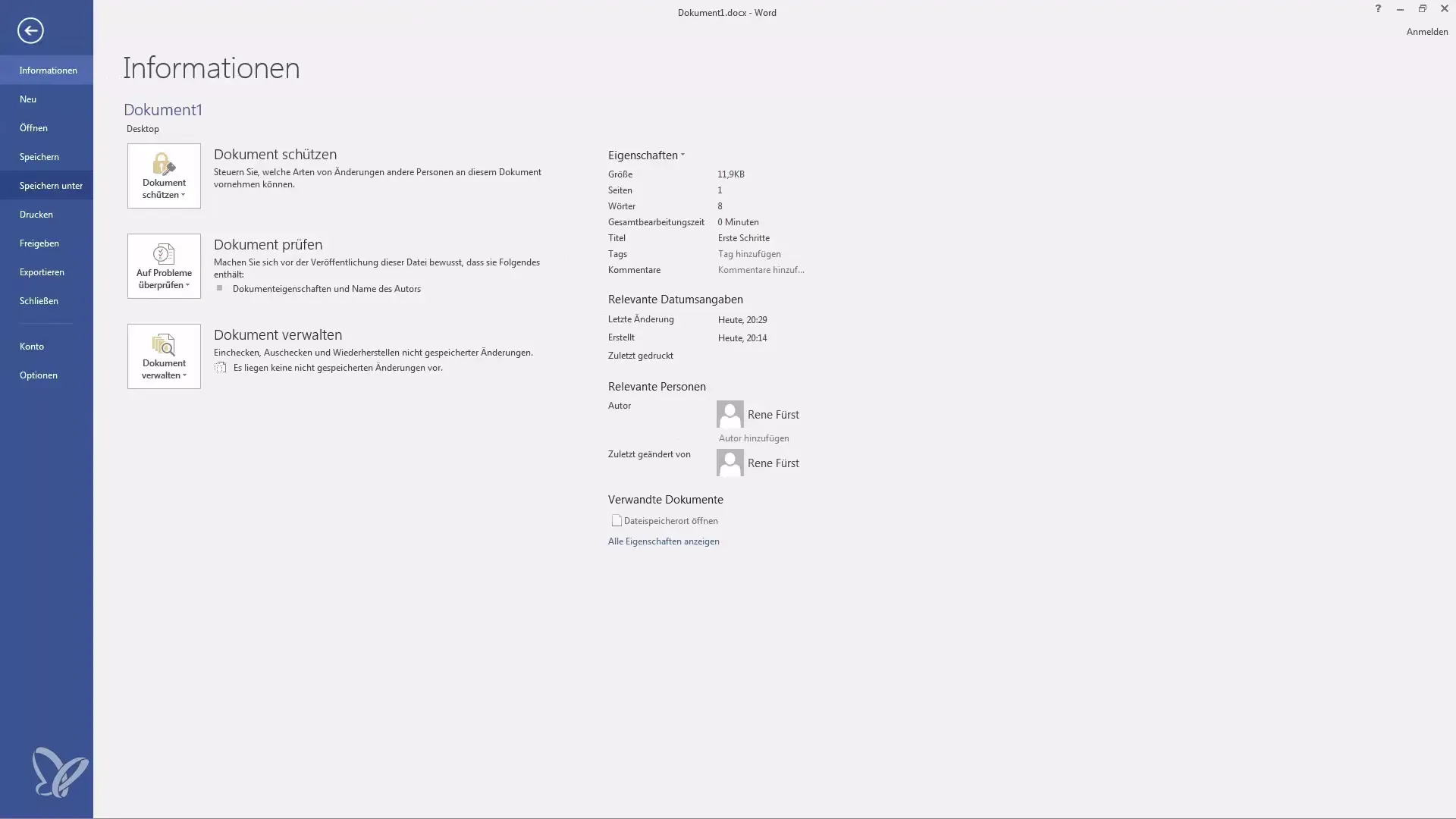
Teraz si vyberieš tlačiarne, ktoré sú nastavené pre tvoj počítač. Uisti sa, že požadovaná tlačiareň je správne pripojená.
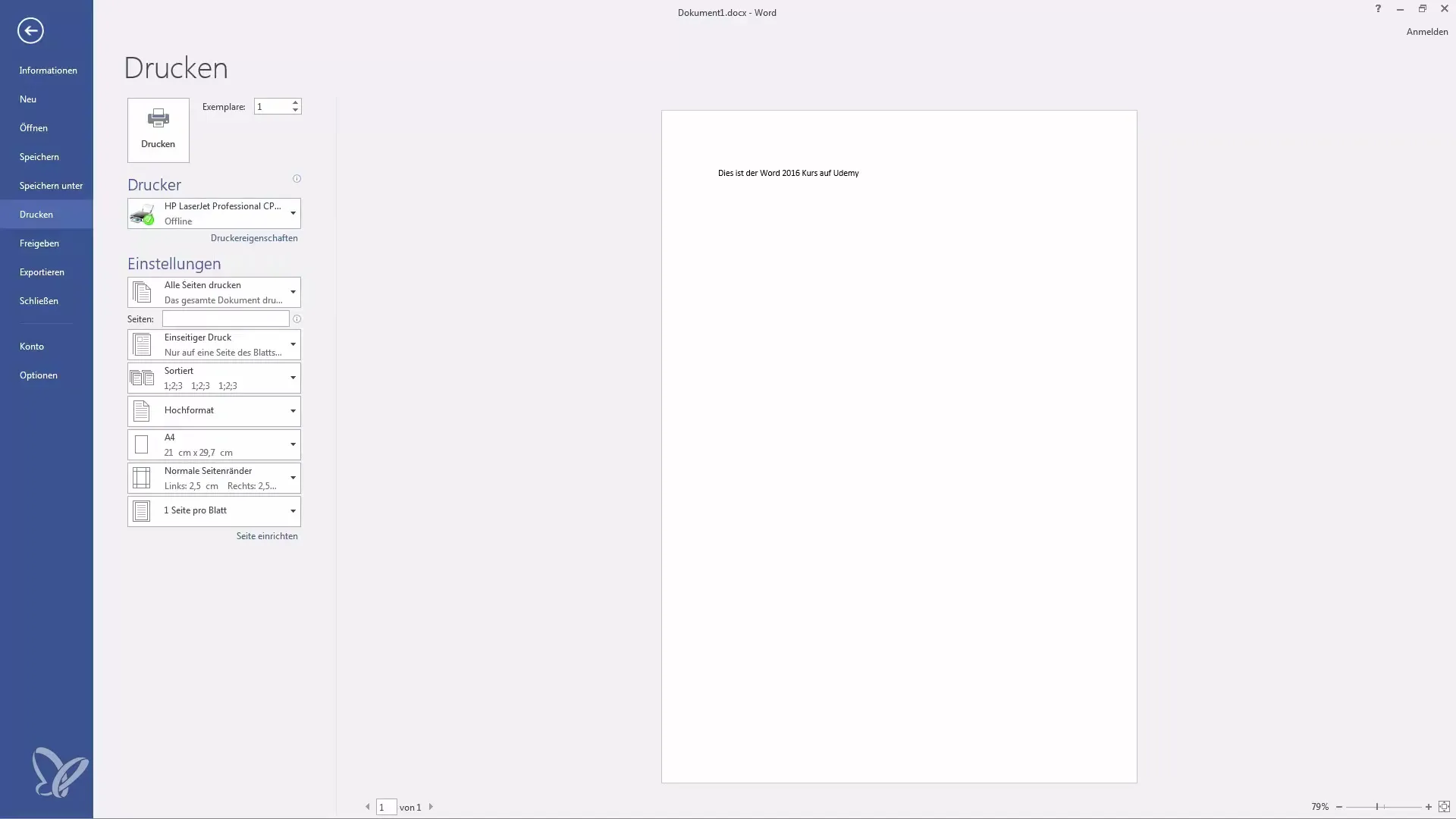
V tomto okne máš možnosť vykonať rôzne nastavenia. Najprv môžeš zvoliť medzi zvislým a vodorovným formátom. Východzia hodnota je zvislý formát.
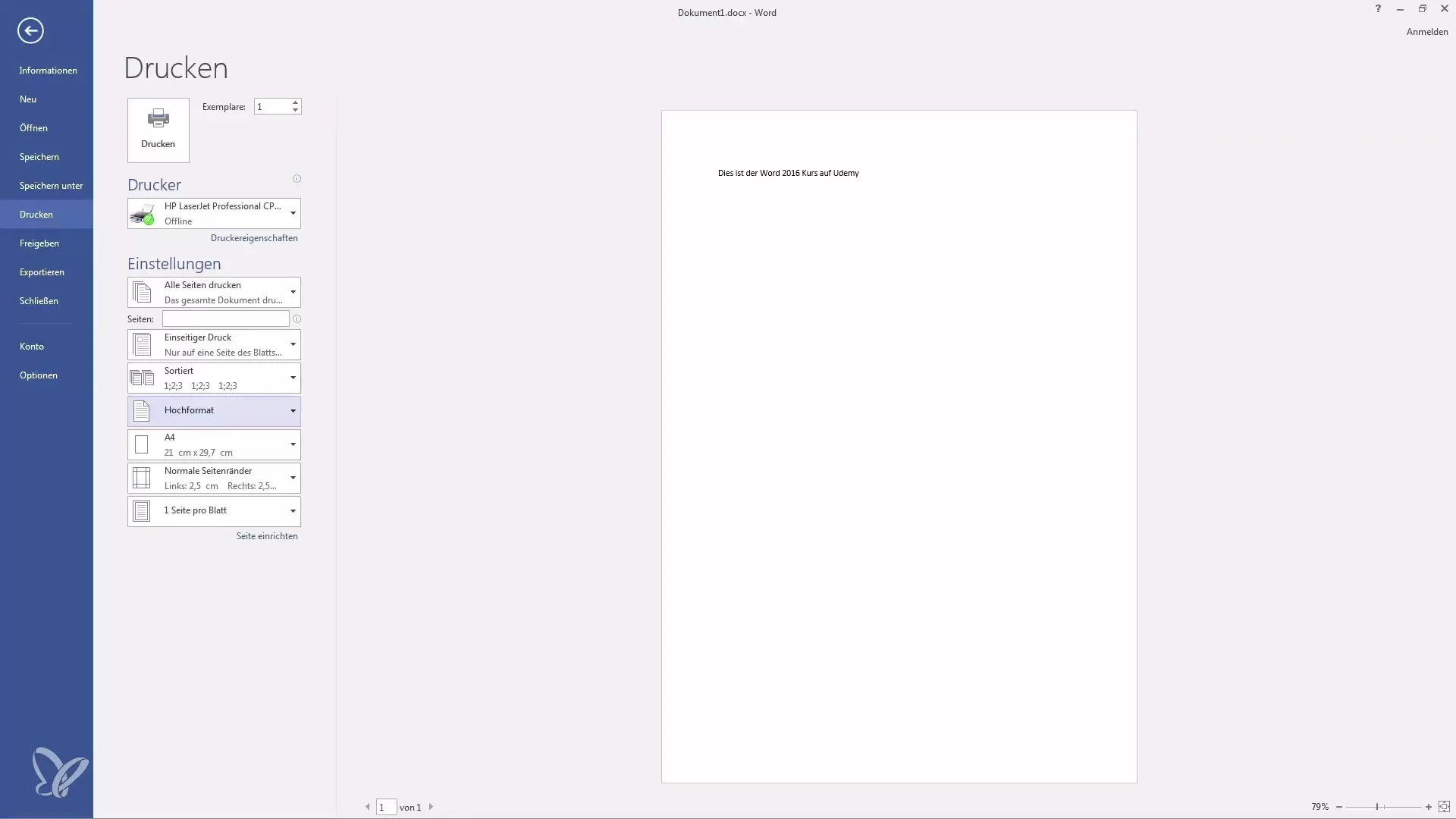
Ak chceš upraviť formát stránky, môžeš tak urobiť aj tu. Stačí ísť do rozbaľovacieho menu a vybrať požadovaný formát.
Dôležité nastavenie sa týka výberu stránok, ktoré majú byť vytlačené. Môžeš zvoliť buď iba aktuálnu stránku, alebo zvoliť konkrétny výber, napríklad tlačiť len stránky 2 až 4.
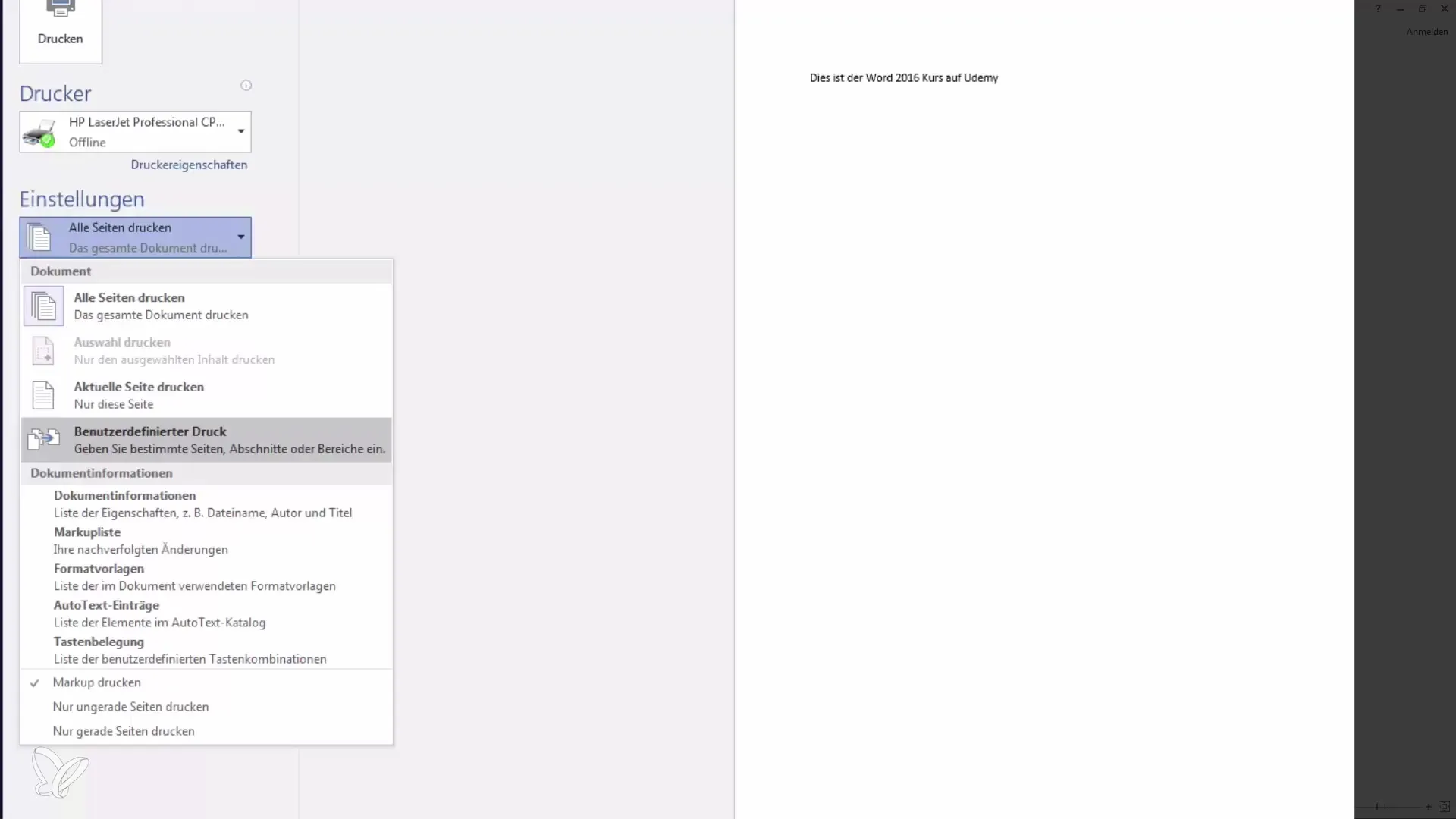
Máš tiež možnosť zvoliť „Oboustranný tlač“, ak tvoja tlačiareň túto funkciu podporuje. V opačnom prípade môžeš požiadať o ručný oboustranný tlač.

Ďalšie nastavenie sa týka usporiadania tlače. Môžeš si vybrať, či majú byť stránky radené, alebo tlačené oddelene. Toto je obzvlášť užitočné, ak má tvoj dokument veľa stránok.
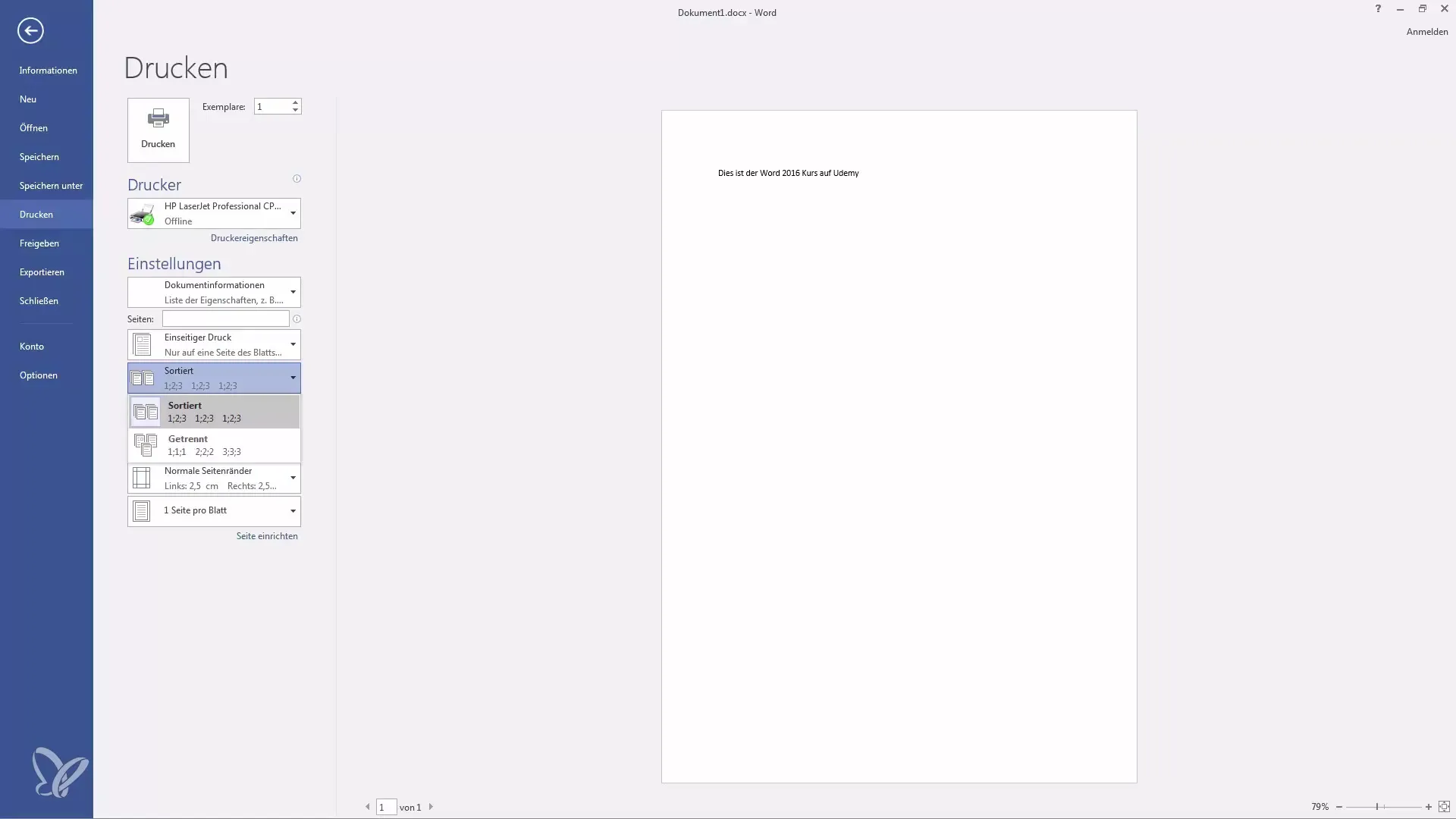
Teraz môžeš vybrať formát stránky pre svoju tlačiareň. Zvyčajne je formát A4 štandardný, ale ak tvoja tlačiareň podporuje, môžeš si vybrať aj A5 alebo A3.

Pred tým, než spustíš tlač, skontroluj si okraje stránok. Žiadna tlačiareň obvykle nedokáže tlačiť až po okraj; vždy je potrebný nejaký okraj.
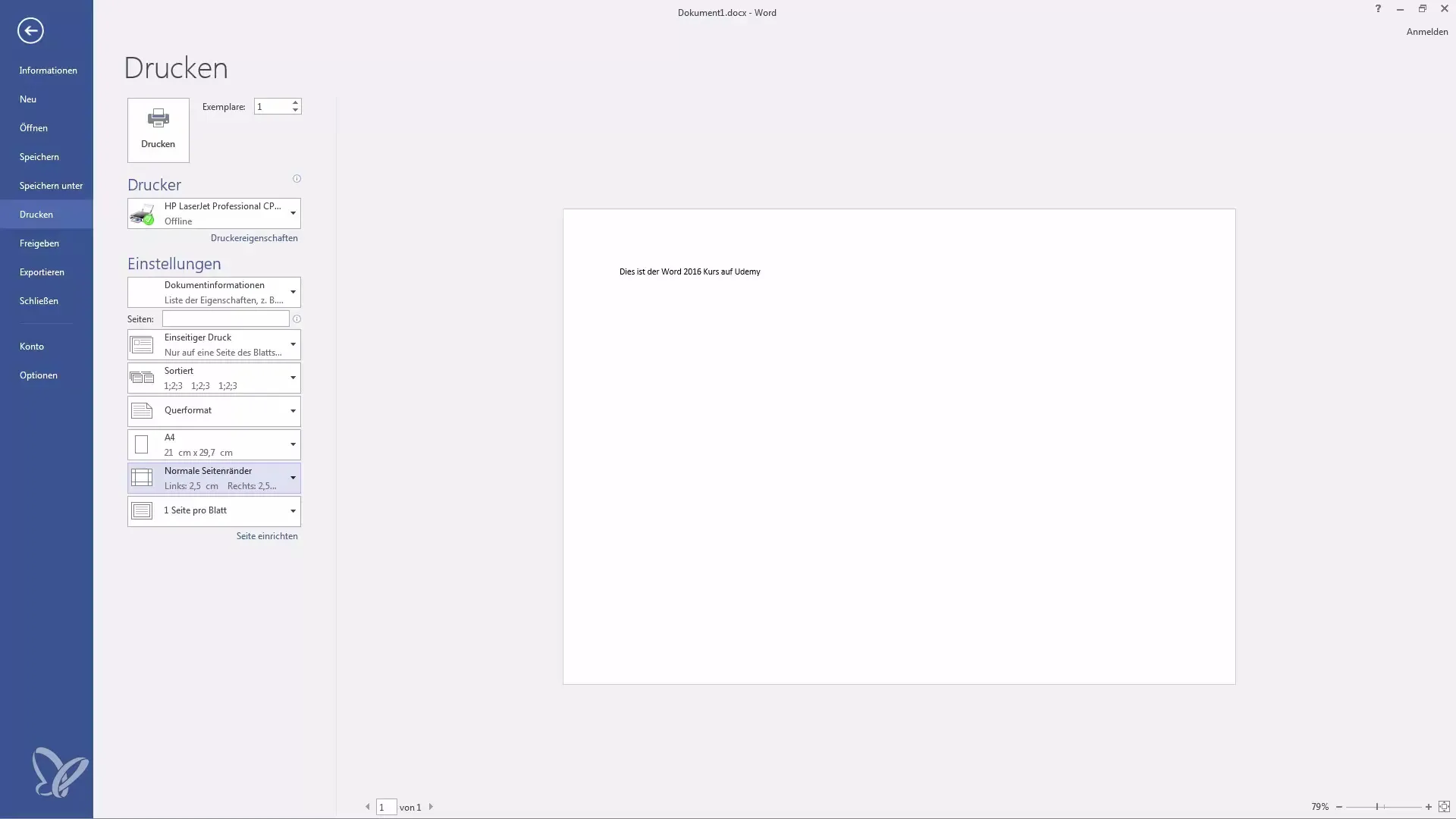
Počet strán, ktoré majú byť tlačené na jeden list, je ďalšie dôležité nastavenie. Ak tlačíš 100-stranovú knihu, môžeš si vybrať, či chceš vytlačiť dve alebo viac strán na jeden list.
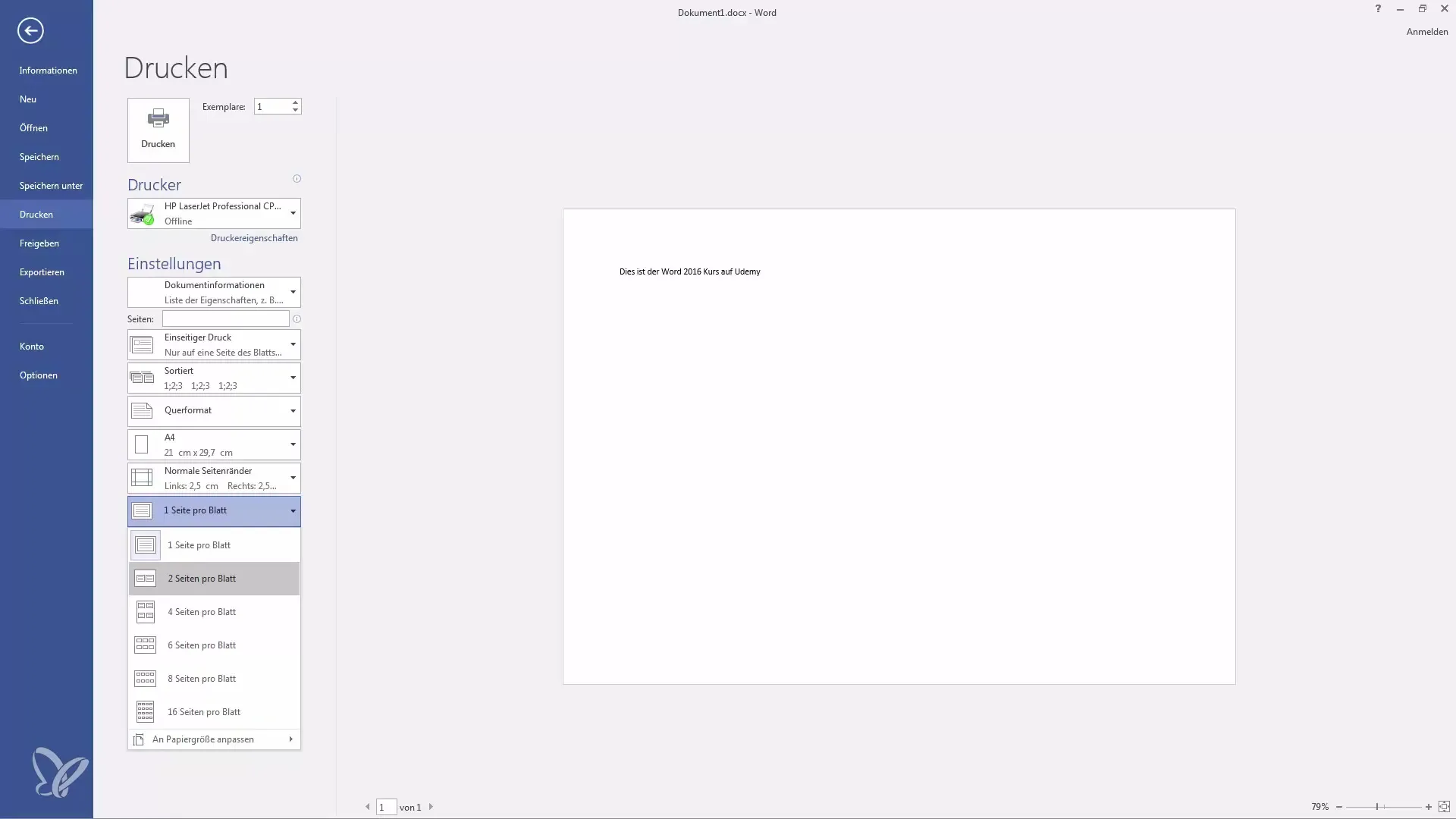
Aby si vykonal(a) ešte presnejšie nastavenia, klikni na „Rozmiestnenie stránky“. Tu môžeš prispôsobiť okraje stránok a rozloženia na základe milimetrov.
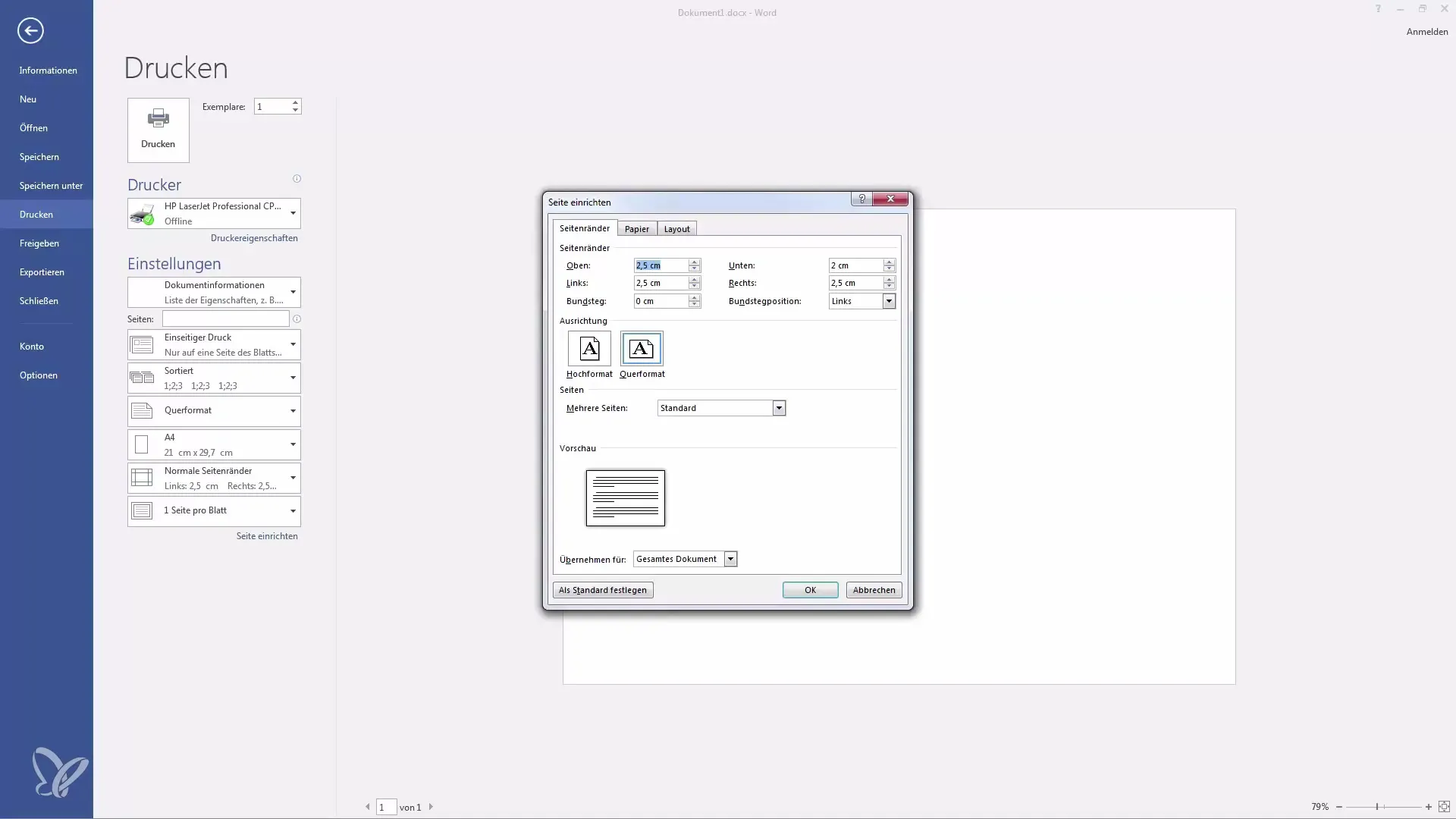
Trochu sa pohraj s týmito možnosťami, aby si našiel správnu štruktúru pre teba. Ak máš otázky, som tu pre teba k dispozícii.
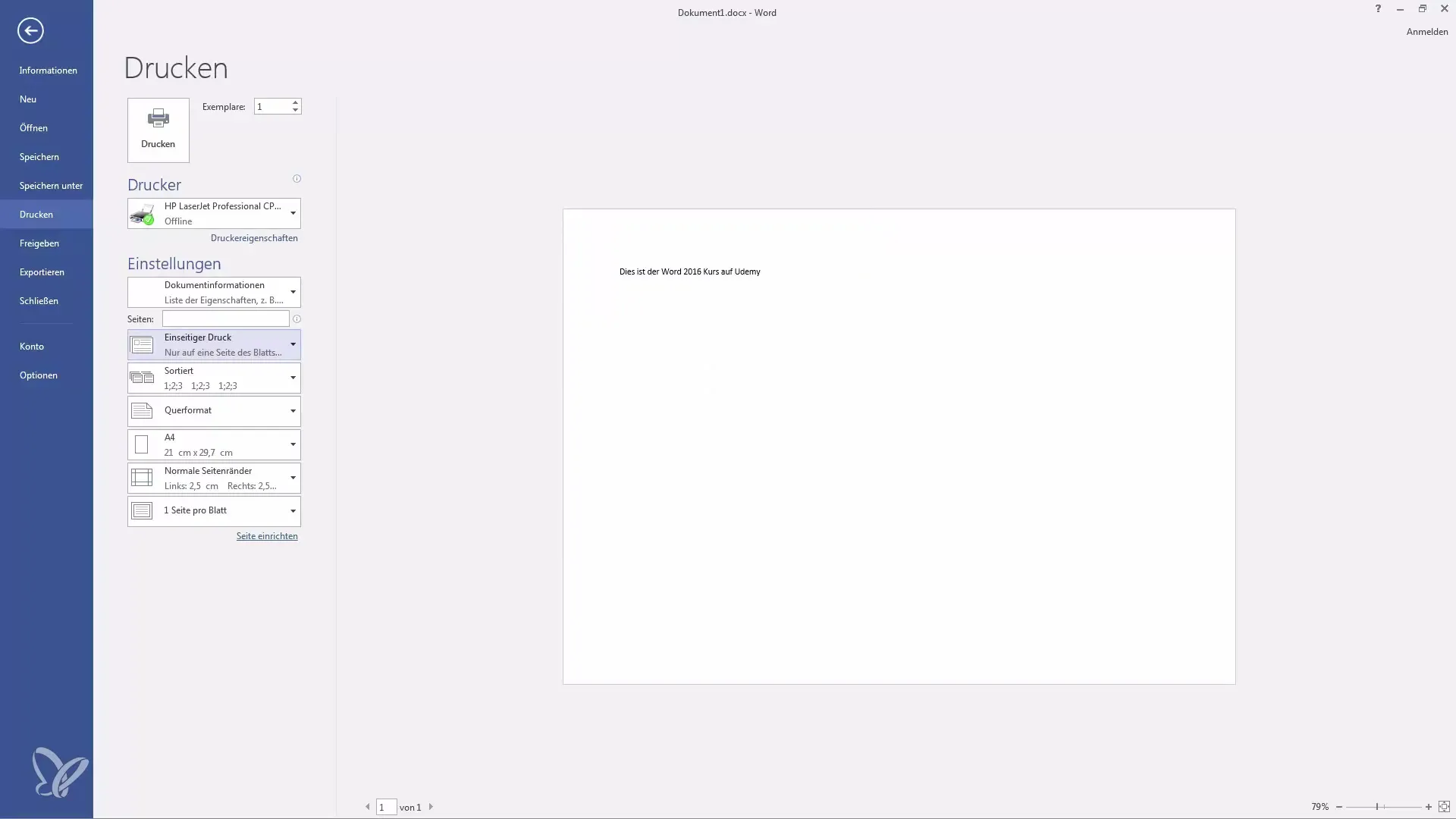
Zhrnutie
V zhrnutí možno povedať, že tlačenie dokumentov v Wordu nie je len stlačenie tlačidla "Tlačiť". Existuje mnoho možností, ktoré ti pomôžu prispôsobiť dokument podľa tvojich predstáv. Tým, že nasleduješ vyššie uvedené kroky, si dobre pripravený na efektívne tlačenie svojich dokumentov v Worde.
Často kladené otázky
Ako uložím Wordový dokument?Môžeš ho uložiť cez rýchly prístup alebo pomocou klávesovej skratky Ctrl + S.
Môžem vytlačiť môj dokument aj v prázdnom stave?Áno, môžeš tlačiť aj prázdne Wordové dokumenty.
Ako vyberiem tlačiareň?V menu tlače klikni na "Tlačiareň" a vyber požadovanú.
Aké formáty papiera môžem vybrať?Najčastejšie formáty sú A4, A5 a A3, v závislosti na tvojej tlačiarni.
Ako môžem vytlačiť viacero stránok na jednom liste?V menu tlače môžeš vybrať počet stránok na jeden list.


